【六分儀】 オンラインマニュアル
ステップ予約
アンケートの結果に応じて、ステップメールを配信したい場合に設定します。
ステップ配信を予約する
-
【アンケート】を開きます。
-
【ステップ】の【編集】を開きます。
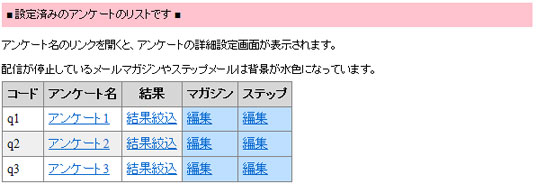
-
ステップメールの【コード】、【ステップ名】を入力します。
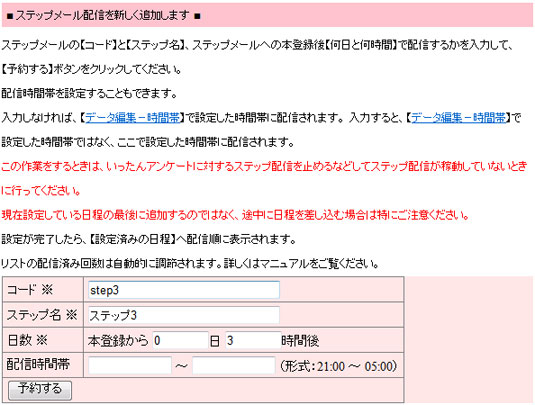
-
日数を半角数字で入力します。
本登録から何日と何時間で配信するかを設定します。
日数の変更は後からできません。変更する場合は一旦削除後、再度登録する必要があります。 ステップを削除すると設定したフィルタも削除されますので、日数の設定には十分ご注意ください。
【日数の正確な計算法】も参照してください。
-
時間帯を決めて配信したい場合は、【配信時間帯】を入力してください。形式は、HH:mm(例えば、21:00)で入力してください。
時間は24時表記で入力してください。例えば、日を跨ぐ場合でも、21:00~03:00 のように入力してください。
全てのメールマガジン、ステップメールの配信時間帯を同じに設定したい場合は、【データ編集-メールマガジンとステップメールを配信する時間帯を設定します】に時間帯を入力してください。
【データ編集】と【ステップメール配信予約】の両方に時間帯を入力した場合、【ステップメール配信予約】の方が優先されます。 -
【予約する】ボタンをクリックして予約します。
フィルタも設定しなければならないので、一旦配信はオフの状態で登録されます。
-
予約が完了すると、【設定済みの日程一覧です】に表示されます。
予約した内容を変更・削除する
予約した内容を変更する場合は、【設定済みの日程一覧です】にある【ステップ名】のリンクを開きます。
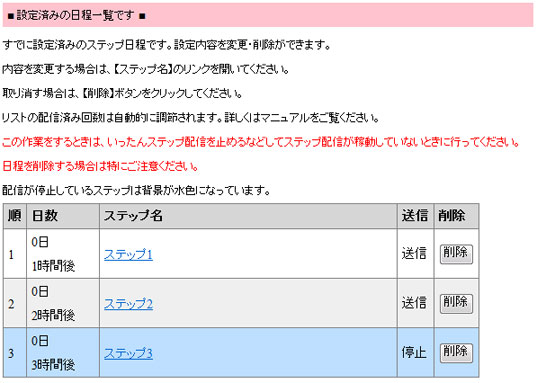
予約した内容を削除する場合は、一覧の【削除】ボタンをクリックします。
ステップを削除すると設定したフィルタも削除されます。 特定のフィルタを削除したい場合は、フィルタ設定画面で該当するフィルタを削除してください。
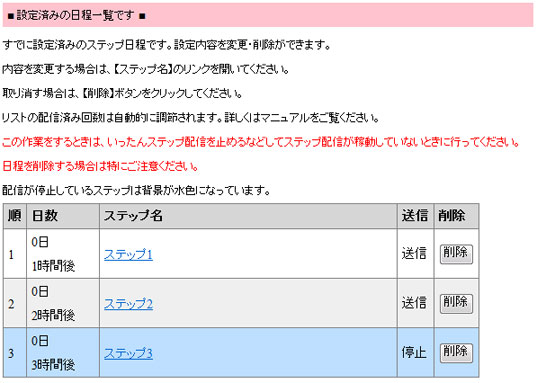
予約した内容を削除する場合は、一覧の【削除】ボタンをクリックします。
ステップを削除すると設定したフィルタも削除されます。 特定のフィルタを削除したい場合は、フィルタ設定画面で該当するフィルタを削除してください。
アンケートの結果に応じて配信内容を設定する
-
【アンケート】を開きます。
-
【ステップ】の【編集】を開きます。
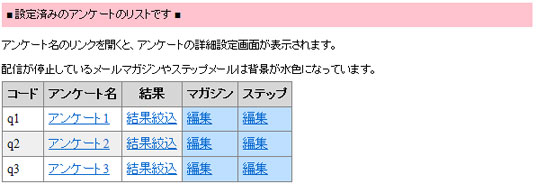
-
【ステップ名】のリンクを開きます。
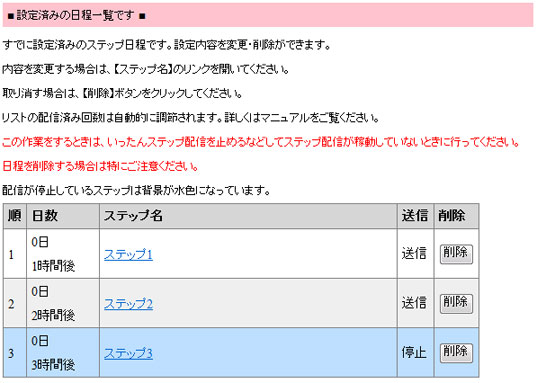
-
【新規登録】のリンクを開きます。

-
【フィルタ名】にフィルタの識別名を入力します。
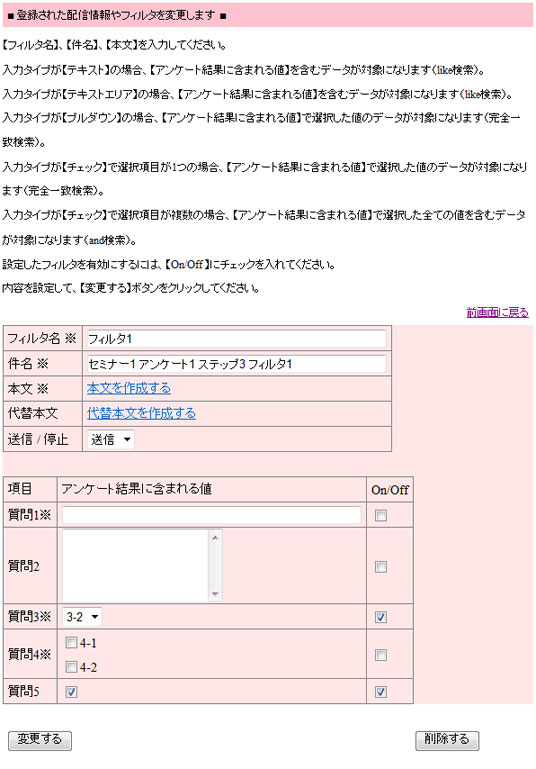
-
【件名】を設定します。登録者の名前やメールアドレスを挿入することもできます。詳しくはメールの文字列置換を参照してください。
-
【本文を作成する】をクリックして編集画面を開き、マガジン配信するメールの本文を作成します。
登録者の名前やメールアドレスを挿入することもできます。詳しくはメールの文字列置換を参照してください。
メールの文字コードについてはメールの文字コードを参照してください。
プレーンテキスト形式のメールだけでなく、html形式のメールも送信することができます。 html形式のメールを送信する場合は、対応していないメーラーで表示する代替文も設定することができます(設定しなくても送信できます)。 代替文を設定する場合は、【代替本文を作成する】をクリックして作成してください。 本文ファイルと代替本文ファイルの文字コードは揃えておいてください。
-
フィルタを設定します。
【タイプ】が【テキスト】か【テキストエリア】の場合、【アンケート結果に含まれる値】に設定した文字列をアンケートに入力した人に送信します。
【タイプ】が【プルダウン】の場合、【アンケート結果に含まれる値】で選択した文字列をアンケートで選択した人に送信します。
【タイプ】が【チェック】でチェック項目が1つの場合、【アンケート結果に含まれる値】にチェックを入れるとアンケートでチェックを入れた人に、チェックを入れないとアンケートでチェックを入れなかった人に送信します。
【タイプ】が【チェック】でチェック項目が複数の場合、【アンケート結果に含まれる値】でチェックを入れた項目全てをアンケートでチェックした人に送信し、【アンケート結果に含まれる値】で全てにチェックを入れなかった場合はアンケートで全てにチェックをしなかった人に送信します。
フィルタを有効にする場合、【On/Off】にチェックを入れます。チェックを外すと一時的にフィルタを無効にできます。
複数のフィルタが有効な場合、全てのフィルタに該当する人に送信します。
-
【送信 / 停止】で【停止】を選択すると、停止したフィルタのみ一時的に停止させることができます。
フィルタを停止したまま、メールマガジンが配信が始まると、設定したフィルタは無視されます。
-
【変更する】ボタンをクリックして保存します。
-
登録が完了すると、【フィルタの設定】に表示されます。
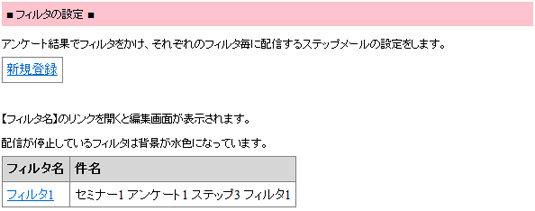
配信内容を変更する
設定したしたフィルタは【フィルタの設定】に表示されます。配信内容の修正・削除ができます。
【フィルタ名】のリンクを開き、修正・削除してください。
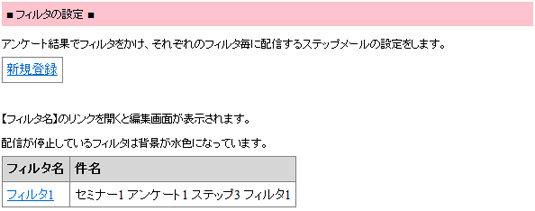
【フィルタ名】のリンクを開き、修正・削除してください。
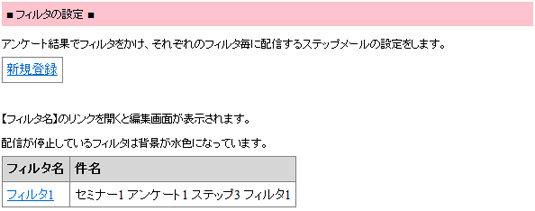
ステップメールの配信
アンケート結果に応じたメールマガジンは、【send_qstep.php】にアクセスがあったとき配信されます。
【send_qstep.php】のサーバーパスを【ステップメール配信予約】へ表示しています。 パスがどうしても分からないときはご参考になさってください(一部のサーバーでは値が正しく取得できないものもあります)。
【メール配信】も参照してください。
【send_qstep.php】のサーバーパスを【ステップメール配信予約】へ表示しています。 パスがどうしても分からないときはご参考になさってください(一部のサーバーでは値が正しく取得できないものもあります)。
【メール配信】も参照してください。
